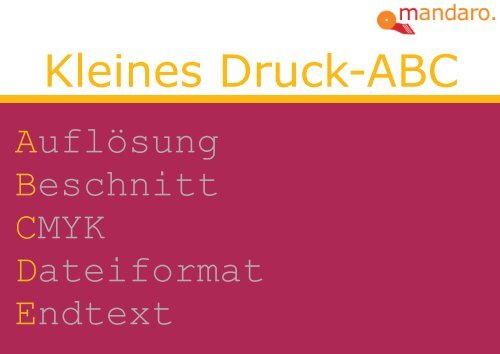A B C D E uflösung eschnitt MYK ateiformat ndtext
A B C D E uflösung eschnitt MYK ateiformat ndtext
A B C D E uflösung eschnitt MYK ateiformat ndtext
Erfolgreiche ePaper selbst erstellen
Machen Sie aus Ihren PDF Publikationen ein blätterbares Flipbook mit unserer einzigartigen Google optimierten e-Paper Software.
Kleines Druck-ABC<br />
A<strong>uflösung</strong><br />
B<strong>eschnitt</strong><br />
C<strong>MYK</strong><br />
D<strong>ateiformat</strong><br />
E<strong>ndtext</strong>
A<br />
B<br />
C<br />
D<br />
E<br />
Wofür Druck-ABC?<br />
Um druckfähige Dateien zu erstellen, sind einige<br />
grundlegende Dinge zu beachten.<br />
Das wichtigste für Sie hier in Kürze.<br />
Für weiterführende Erklärungen können Sie sich den Flash-<br />
Datenchecker herunterladen:<br />
www.mandaro.de/downloads/datencheck.zip<br />
Weitere Fragen zu Ihren Dateien? Bitte rufen Sie uns an!
A<br />
B<br />
C<br />
D<br />
E<br />
A wie A<strong>uflösung</strong><br />
Damit Ihr Druckprodukt auch aus der Nähe gestochen scharf<br />
aussieht, ist eine A<strong>uflösung</strong> von min. 300 dpi unerlässlich.<br />
dpi bedeutet dots per inch (Punkte per Zoll).<br />
Das sind die Anzahl der Farbpunkte auf einem Zollquadrat.<br />
Je mehr dpi eine Datei hat, desto schärfer ist der Druck.<br />
Die A<strong>uflösung</strong> kann in allen Grafikprogrammen angewählt<br />
werden.<br />
Wählen Sie 300 dpi aus.
A<br />
B<br />
C<br />
D<br />
E<br />
B wie B<strong>eschnitt</strong><br />
Druckerzeugnisse werden immer auf große Papierbögen<br />
gedruckt und hinterher auf die richtige Größe g<strong>eschnitt</strong>en.<br />
Damit keine weißen Ränder an den Seiten entstehen, lassen<br />
Sie an allen Seiten einen Rand von 2 Millimetern.<br />
Ihre Datei muss also 4 Millimeter breiter und höher angelegt<br />
sein als das Endformat (Broschüren sogar 6 Millimeter).<br />
Endformat: 148x210 mm DIN A5<br />
Anlegeformat: 152x214 mm<br />
Achten Sie darauf, dass die Hintergrundfarbe bis an den<br />
Dokumentenrand reicht.
A<br />
B<br />
C<br />
D<br />
E<br />
C wie C<strong>MYK</strong><br />
Die vier Farben, aus denen jede Druckfarbe zusammen<br />
gemischt wird, sind:<br />
Cyan (C), Magenta (M), Gelb (Y) und Schwarz (K)<br />
Nur Dateien mit C<strong>MYK</strong>-Farben können von den Druckereien<br />
gedruckt werden.<br />
Achten Sie bei Ihrem Grafikprogramm darauf, dass Sie im<br />
C<strong>MYK</strong>-Modus arbeiten.
A<br />
B<br />
C<br />
D<br />
E<br />
D wie D<strong>ateiformat</strong><br />
Das Format, in dem Ihre Datei gespeichert wird, ist<br />
entscheidend für die Qualität Ihres Produktes.<br />
PDF ist das bevorzugte und meist gebrauchte Format für<br />
Druckdateien.<br />
PDFs können mit dem Acrobat Distiller erzeugt werden oder<br />
direkt aus einigen Grafikprogrammen erstellt werden.<br />
Falls Sie nicht die Möglichkeit haben PDFs zu erstellen, sind<br />
folgende Formate noch für den Druck geeignet: JPEG, TIFF.<br />
Office Programme wie Word und Powerpoint sind nicht für<br />
den Druck geeignet und können nicht verarbeitet werden.
A<br />
B<br />
C<br />
D<br />
E<br />
E wie E<strong>ndtext</strong><br />
Bevor Sie Ihre Datei endgültig abschließen, ist es ratsam<br />
den Text in Kurven oder Pfade umzuwandeln.<br />
Manchmal kommt es vor, dass bestimmte Schriftarten nicht<br />
von den Druckereien gelesen werden können.<br />
Deshalb wandeln Sie bitte alle Schriften in Kurven um.<br />
Für genauere Erläuterungen konsultieren Sie bitte die<br />
Bedienungsanleitung Ihres Grafikprogrammes oder unsere<br />
programmspezifischen Anleitungen.